Korjaa Windows 7:n verkko-ongelmat Windowsin verkkodiagnostiikan avulla
Sekalaista / / February 10, 2022
Eräänä aamuna työskentelet virheettömästi tietokoneellasi ja kaikki verkkoyhteydet toimivat saumattomasti, ja seuraavana aamuna yhtäkkiä huomaat keltaisen huutomerkin verkkoyhteyden kuvakkeessa, jossa lukee "Windows ei voinut muodostaa yhteyttä tiettyyn verkkoon”.
Oletko koskaan kohdannut tätä tilannetta?
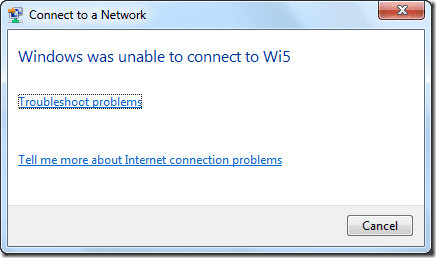
Kaikki nämä ongelmat voivat toisinaan olla melko turhauttavia, jos sinulla ei ole aavistustakaan verkottumisesta. Onneksi Windows 7:ssä on sisäänrakennettu verkkodiagnostiikkatyökalu, jota voidaan käyttää ongelmallisen verkkoyhteyden korjaamiseen.
Aloitaksesi diagnostinen napsauta Käynnistä-painiketta ja kirjoita korjaa verkko hakukentässä. Näet joukon vaihtoehtoja näkyviin. Napsauta sitä, joka sanoo Etsi ja korjaa verkko- ja yhteysongelmia.
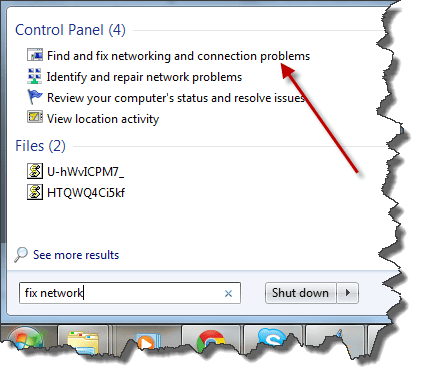
Kun vianmääritysikkuna tulee näkyviin, napsauta ennakkovaihtoehtoa ja suorita ohjelma uudelleen järjestelmänvalvojana. Voit myös tarkistaa tehdä korjaukset automaattisesti jos haluat ratkaista ongelman keskeytyksettä
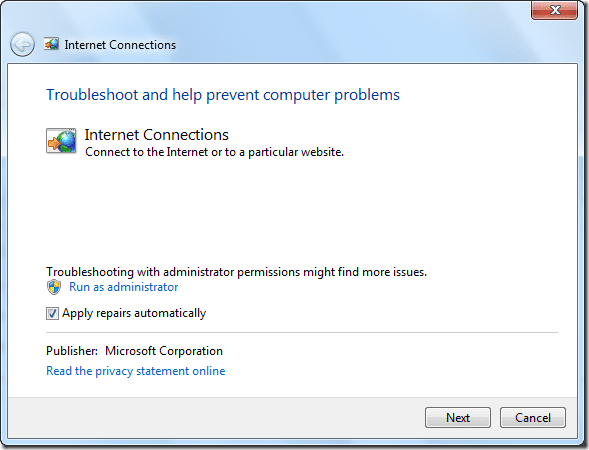
Valitse yhteystyyppi, jonka haluat diagnosoida vianmääritystä varten ja napsauta Seuraava. Windows yrittää nyt löytää ongelman verkkoyhteydessä.

Windowsin verkkodiagnostiikka on erittäin tehokas tavallisissa verkko-ongelmissa, kuten DNS- tai välityspalvelimen vianmääritys ja mahdollisuus löytää ratkaisu on riittävän hyvä, mutta jos työkalu ei löydä tehokasta ratkaisua ongelmaasi, voit tehdä jommankumman seuraavista vaiheista.
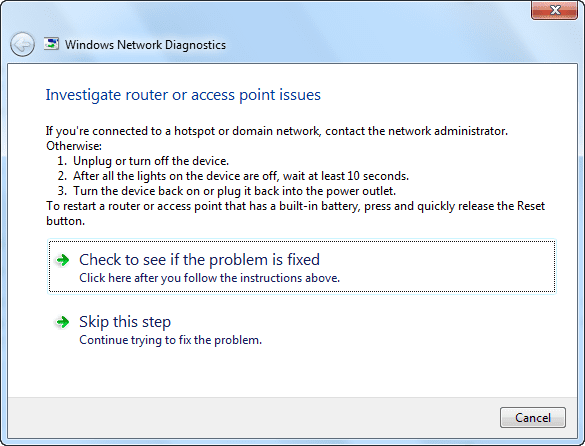
Voit joko ottaa yhteyttä Microsoftin online-tukeen ja ratkaista ongelmasi tai käytä järjestelmän palautustyökalua palauttaaksesi tietokoneesi aikaisempaan aikaan ennen kuin kaikki ongelmat alkoivat tai soita paikalliselle teknikolle ja anna hänen tarkastella verkko-ongelmiasi viimeisenä keinona
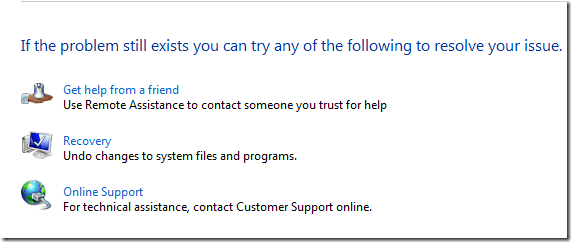
Minun tuomioni
Windowsin verkkodiagnostiikkatyökalu on kunnollinen tapa löytää ja korjata yleisiä verkko-ongelmia. Sitä on käytettävä ennen kuin kutsut ketään apua. Usko minua, se voi myös pelastaa sinut noilta noloilta tilanteilta, kun soitit kaverille korjaamaan ongelman ja hän vain tuli sisään ja muuttaa IP-osoitetta tai tietokoneen nimeä ristiriitatilanteessa ja veloittaa sinulta hyvän summan palvelumaksuna.
Päivitetty viimeksi 02.2.2022
Yllä oleva artikkeli saattaa sisältää kumppanilinkkejä, jotka auttavat tukemaan Guiding Techiä. Se ei kuitenkaan vaikuta toimitukselliseen eheyteemme. Sisältö pysyy puolueettomana ja autenttisena.



